Операционная система windows phone что. Лучшие смартфоны на Windows Mobile
Характеристики:
- Экран: AMOLED 5.2 дюйма, 2560х1440 / 5.7 дюйма, 2560х1440
- Процессор: Шестиядерный Qualcomm Snapdragon 808 / Восьмиядерный Qualcomm Snapdragon 810
- Камеры: Основная 20 МП, фронтальная 5 МП
- Батарея: 3000 мАч / 3340 мАч
Открывает список лучших смартфонов на Windows флагман от Microsoft – модель Lumia 950, которая предлагается в двух вариантах: обычном и XL. Отличаются они друг от друга размером диагонали дисплея, процессором и емкостью аккумулятора. При производстве флагманских телефонов Microsoft ориентируется на бизнес-сегмент, поэтому Lumia 950 содержит полнофункциональные версии приложений Office и почтового клиента Outlook, а также поддерживает технологию Continuum , которая позволяет подключить смартфон на Windows 10 к специальной док-станции и монитору, и работать с ним, как с полноценным компьютером – редактировать документы, просматривать веб-страницы, общаться по видеосвязи и так далее.
Достоинства:
- Большой экран с WQHD-разрешением
- Мощный процессор
- Камера с оптикой ZEISS
- Удобные приложения для бизнеса
Недостатки:
- Не соответствующий статусу флагмана дизайн
- Нагрев корпуса при нагрузке и зарядке
Модель снята с продажи
HP Elite X3

Характеристики:
- Экран: AMOLED 6 дюймов, 2560х1440
- Процессор: Четырехъядерный Qualcomm Snapdragon 820
- Память: 4 ГБ оперативной, 64 ГБ постоянной
- Камеры: Основная 16 МП, фронтальная 8 МП
- Батарея: 4150 мАч
Флагманский смартфон на Windows 10 от компании по праву занимает лидерские позиции в рейтингах лучших мобильных устройств 2016 года. Производитель установил в топ-гаджет самое производительное на момент его релиза «железо», а также добавил ряд полезных функций, вроде поддержки «горячей» замены SIM-карт, беспроводной зарядки батареи, порта и двойной биометрической аутентификации с помощью сканеров радужной оболочки глаза и отпечатков пальцев. Мощная «начинка» сочетается с симпатичным дизайном устройства.
Достоинства:
- Большой дисплей и WQHD-разрешением
- Производительное «железо»
- «Флагманский» дизайн и качественная сборка
- Полезные дополнительные функции
Недостатки:
- Высокая стоимость
- Совмещенный слот для SIM-карт и карты памяти
Модель снята с продажи
Acer Jade Primo

Характеристики:
- Экран: AMOLED 5.5 дюйма, 1920х1080
- Процессор: Шестиядерный Qualcomm Snapdragon 808
- Память: 3 ГБ оперативной, 32 ГБ постоянной
- Камеры: Основная 21 МП, фронтальная 8 МП
- Батарея: 2870 мАч
Линейка смартфонов Acer Jade поставляется с предустановленной ОС Android, но одна модель в линейке – Acer Jade Primo, работает под управлением Windows Phone. Смартфон выполнен в пластиковом неразборном корпусе со скругленными углами, содержит достаточно мощную «начинку» и поддерживает технологию Continuum , при этом производитель комплектует устройство док-станцией для подключения к монитору.
Достоинства:
Недостатки:
- Высокая стоимость
- Не самый емкий аккумулятор
Модель снята с продажи
Xiaomi Mi4 Windows 10

Характеристики:
- Экран: IPS 5 дюймов, 1920х1080
- Процессор: Четырехъядерный Qualcomm Snapdragon 801
- Память: 2 ГБ оперативной, 16 ГБ постоянной
- Камеры: Основная 13 МП, фронтальная 8 МП
- Батарея: 3080 мАч
Китайская компания Xiaomi тоже решила выпустить смартфон на платформе Windows. Результатом работы инженеров стала модель Mi4 Windows 10, оснащенная неплохой, хоть и не самой производительной на сегодняшний день, начинкой, и выполненная в тонком (всего 8,9 мм) монолитном металлическом корпусе. Из особенностей смартфона можно выделить функцию быстрой зарядки и наличие ИК-порта, позволяющего управлять бытовой техникой с помощью фирменных приложений.
Достоинства:
- Монолитный корпус
- Емкий аккумулятор
Недостатки:
- Несъемная батарея
Модель снята с продажи
Nokia Lumia 930

Характеристики:
- Экран: OLED 5 дюймов, 1920х1080
- Процессор: Четырехъядерный Qualcomm Snapdragon 800
- Память: 2 ГБ оперативной, 32 ГБ постоянной
- Камеры: Основная 20 МП, фронтальная 1.2 МП
- Батарея: 2420 мАч
Этот смартфон на Виндовс был запущен в производство еще под брендом Nokia , и стал очень популярным среди поклонников Windows Phone. Гаджетоманов привлек монолитный корпус с симпатичным дизайном, производительное на момент выхода «железо», яркий OLED-дисплей с FullHD-разрешением, камера с оптикой ZEISS и поддержкой технологии PureView, позволяющей снимать высококачественные фотографии и видеоролики.
Достоинства:
- Монолитный корпус
- Яркий дисплей, выполненный по технологии OLED
- Камера с оптикой ZEISS
- Оригинальный дизайн
Недостатки:
- Несъемный и не самый емкий аккумулятор
- Отсутствие слота для карт памяти
Модель снята с продажи
Microsoft Lumia 640/640 XL

Характеристики:
- Экран: IPS 5 дюймов, 1280х720 / 5.7 дюйма, 1280х720
- Процессор: Четырехъядерный Qualcomm Snapdragon 400
- Память: 1 ГБ оперативной, 8 ГБ постоянной
- Камеры: Основная 8 МП, фронтальная 1 МП / Основная 13 МП, фронтальная 5 МП
- Батарея: 2500 мАч / 3000 мАч
Бюджетная модель, ставшая по-настоящему «народной» благодаря демократичной цене и неплохим аппаратным характеристикам. Доступна в двух вариациях, отличающихся друг от друга размером диагонали дисплея, разрешением основной и фронтальной камер, емкостью аккумулятора. Также Microsoft выпустила более новую модель Lumia 650, со схожими характеристиками, но менее производительным процессором.
Достоинства:
- Емкая батарея
- Доступная цена
- Отдельные слоты для SIM-карт и карты памяти
Недостатки:
- Невыразительный дизайн
- Скользкий пластиковый корпус
Модель снята с продажи
Заключение
Однозначно рекомендовать самый лучший телефон сложно: каждый выбирает гаджет, исходя из личных предпочтений и финансовых возможностей. Однако, приняв решение купить смартфон на Windows 10, в первую очередь обратите внимание на приведенные в этой подборке варианты.
Сегодня телефоны на Windows Phone приобретают все большую популярность. Последней версией данной ОС является Windows Phone 10 .
Как заявляют разработчики, ее могут получить и пользователи Windows Phone 8.1.
Правда, пока что эта возможность только в проекте.
На данный момент единственная возможность получить телефон с десятой версией операционной системы от Майкрсофт состоит в том, чтобы купить устройство с предустановленной ОС.
Рейтинг телефонов с Windows Phone
Было бы полезно разобраться, какие вообще мобильные телефоны работают с Windows Phone. Будем идти по рейтингу популярности.
№1. Microsoft Lumia 640
Пожалуй, самой популярной моделью телефона с Windows Phone является именно Lumia 640.
По характеристикам это ничем не особенный телефон – 5 дюймов экран, 1280х720 разрешения (Hd), 8 Гб встроенной памяти, 8 Мп камера. Поддерживает 3G и две SIM-карты.
Привлекает он только своей ценой – в нашей местности его можно купить примерно за 130 долларов в пересчете.
LG Magna H502 с подобными характеристиками стоит порядка 140 долларов.
№2. Microsoft Lumia 550 и 650
Совсем недавно на рынок вышел новый Lumia 650, который стал усовершенствованной версией 550-ой модели.
Экран стал больше (5 дюймов в 650 и 4,7 в 550), разрешение осталось неизменным – 1280х720. Камера тоже стала лучше – 8 Мп после 5 Мп, обе с автофокусом.
Памяти у 650-ой Люмии 16 Гб, а в 550-ой – 8 Гб. На обоих телефонах стоит предустановленная Windows Phone 10, а также есть встроенные функции ГЛОНАСС, GPS и 4G.
Цена 550-ой модели составляет 145 долларов, а 650-ая продается по 210 единиц американской валюты.
Пока что не утих ажиотаж и за новинку берут довольно большие деньги, но в будущем цена существенно спадет.
Несмотря на свой небольшой срок пребывания на рынке, Lumia 650 уже стал обладателем большого количества хвалебных отзывов и, наверняка, в будущем будет пользоваться такой же популярностью, как 550-ая модель.

У обоих телефонов стандартный для данной ценовой категории аккумулятор. Хотелось бы больше. Microsoft Lumia 550 имеет батарею на 2100 мАч, а 650 – 2000 мАч.
И это при том что бюджетный из этих двух только 550-ый.
Чем обусловлено то, что создатели решили сделать менее емкий аккумулятор, остается загадкой.
№2. Microsoft Lumia 430
Есть поддержка GPS и ГЛОНАСС. Цена на аппарат с такими характеристиками вполне стандартная – 170 долларов.

Кстати, есть стереотип, что телефоны с ОС Windows Phone выпускает только сама компания Microsoft, но дальше мы рассмотрим, какие телефоны от других фирм выходят с такой операционной системой.
Хотя лучше всего интегрирует свое детище в железо все-таки Microsoft, поэтому телефоны от этой фирмы на первых местах рейтинга.
У мобильных устройств от того же Nokia частенько возникают проблемы с использованием Windows Phone.
Касаются они медленной работы (подвисания), корректной работы некоторых приложений и других мелких особенностей.
№6. HTC 7 Mozart
HTC тоже приобщается к компании обладателей Windows Phone. Хотя пока что это у британско-тайваньского концерна не особо получается.
За 210 долларов нам предлагается маленький (3,7 дюймов с разрешением 800х480) смартфон с камерой 8 Мп и памятью 8 Гб без слота для карты памяти.
Поддержки ГЛОНАСС здесь нет, только простой GPS. Аккумулятор здесь слабый и это еще мягко сказано – 1300 мАч.
Выигрывает этот телефон только за счет хорошей, качественной работы без сбоев. Этот аппарат прослужит своим хозяевам долгие годы.
Но платить такие деньги при живом Microsoft Lumia 640 XL хочется не сильно.

№7. HTC Windows Phone 8
Тайванцы постарались немного исправить положение, выпустив в 2012 году HTC Windows Phone 8. Экран у него немного больше – 4 дюйма, разрешение осталось тем же – 800х480.
Памяти стало меньше – 4 Гб, зато уже есть слот для карты. Среди улучшений также добавление ГЛОНАСС.
Камеру почему-то тоже сделали меньше – 5 Мп, зато потрудились над аккумулятором – 1700 мАч. Также убрали убогие слишком овальные края и сделали аппарат более прямоугольным.
Теперь внимание: продается он за 125 долларов (да-да, HTC 7 Mozart стоит 210).
Тут напрашивается много вопросов по поводу ценовой политики HTC. Но можно с уверенностью сказать, что телефон стоит своих денег.

Преимущества телефонов на Windows Phone
Windows Phone имеет все для того, чтобы в будущем сделать те же iPhone и устройства на Android пережитком прошлого.
У данной операционной системы есть следующие преимущества перед другими, состоят они в следующем:
- Live Tiles, то есть иконки на рабочем столе выглядят намного лучше, нежели стандартные ярлыки в других операционных системах.
Они дают больше возможности для персонализации мобильного телефона, ведь пользователь может менять размер «плиток» или настраивать их так, как ему хочется. В Android максимум, что можно поменять, это заставку и тему оформления.

- Работа в многозадачном режиме реализована намного удобнее для пользователя. Чтобы увидеть все программы, нужно нажать кнопку «Назад», после чего появится слайд-шоу.
В том же iPhone нужно листать между приложениями и, чтобы закрыть какое-то из них, нажимать на маленький крестик. На больших телефонах это не проблема, но на маленьком неудобно. - Более удобная работа с контактами . Нажимая на тот или иной контакт можно видеть последние письма и сообщения, а не общую информацию о человеке.
Есть даже полноценная лента новостей, которая собирает информацию со всех социальных сетей (показана на рисунке 10.а). - Более удобная интеграция с социальными сетями, облаками и другими службами.
Процесс экспорта контактов не составляет никакого труда – перед пользователем список служб, с которыми можно интегрироваться (рисунок 10.б), а ему достаточно только нажать на нужную, и ввести свой логин с паролем. Дальше система все сделает сама.
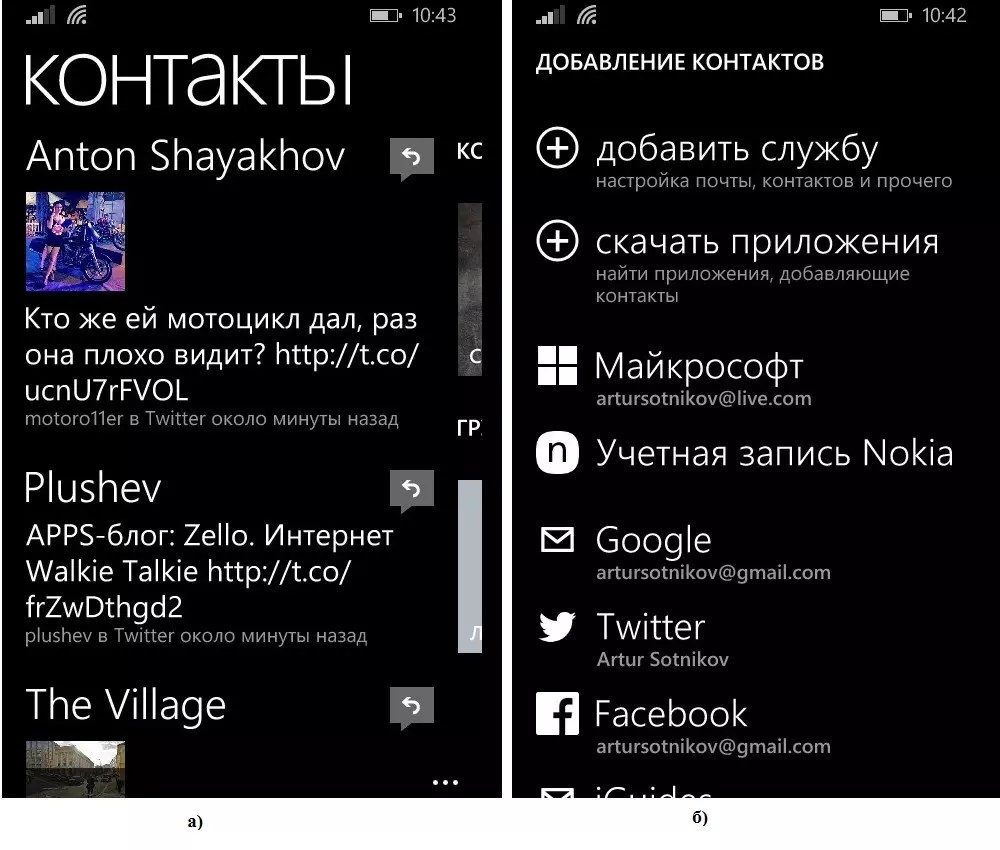
Вывод! Телефоны на Windows Phone являются прекрасной альтернативой Android, iOS и другим операционным системам – за меньшую цену можно купить более мощный смартфон. Конечно, есть свои недостатки. К примеру, это интеграция ОС на телефоны, выпущенные не Microsoft – пока что только попытку Nokia можно считать удачной. Все же мобильные телефоны на Windows Phone можно и нужно покупать!
Больше об особенностях последней версии Windows Phone на телефоны можно узнать из этого видео:
Windows 10 for phones обзор. Особенности Windows 10 для смартфонов - опыт от FERUMM.COM WP-Port
Телефоны на Windows Phone - Самые популярные модели
«Что такое windows phone?», «Не куплю этот смартфон — там windows phone.», «Мне не нравится windows phone, так как я им никогда не пользовался.» Вот только несколько заявлений и цитат наших российских пользователей, которые с опаской относятся к этой опеационной системе от Microsoft.
В этом обзоре, я постараюсь как можно подробнее описать Windows Phone 8.1, рассказать о её функциях, минусах и перспективах развития.
Вообще система до безумия простая, состоит, по сути, из 3 составляющих:
Стартовый экран с плитками;
список приложений;
настройки;

По сути, всё как и в других ОС. Но WP абсолютно другая, с массой отличий. Стартовый экран выполнен в фирменном стиле Windows 8, состоит из плиток, размеры плиток можно менять, есть 3 варианта — маленькая, средняя и большая плитка. Плитки можно менять местами. Каждая плитка — отдельное приложение, то есть Ваш рабочий стол – это просто панель быстрого запуска необходимых, часто используемых.
Цвет плиток можно изменить в настройках (пункт рабочий стол + тема), плитки можно сделать прозрачными, поставив на фон какое-либо изображение. Чаще всего ставят всякие текстуры, смотрится достаточно интересно. Кроме того, можно выбрать цвет темы, который будет использоваться в смс, в текстах настроек. Некоторые приложения и игры не поддерживают функцию прозрачных плиток и имеют свои уникальные иконки.
Есть возможность расположить плитки в 2 и в 3 ряда вертикально. Некоторые плитки — «живые». Например, очень эффектно смотрятся плитка «контакты», рандомно отображающая фотографии ваших друзей.
Кстати в WP реализована интеграция контактов с Facebook и с VK.
О плиточном интерфейсе вроде все рассказал, перейду к центру уведомлений, который появился в WP сравнительно недавно. Вещь действительно нужная и удобная. Все последние события приложений отображаются там. Центр уведомлений можно настроить: сделать быстрый доступ к WI-FI, Bluetooth, автоматическому повороту экрана, местоположению и т.д. Шторка уведомлений «вытягивается» свайпом сверху-вниз.

Делая свайп влево, мы попадаем в список приложений. Здесь отображены абсолютно все приложения, которые установлены на вашем WP-смартфоне. Они расположены в алфавитном порядке. Когда их количество больше 40, в списке появляется алфавит, который помогает быстро найти нужное приложение, такой же алфавит используется в контактах.
Чтобы добавить приложение на стартовый экран достаточно нажать на него, удерживая палец, и, в появившемся выпадающем списке, выбрать пункт «На рабочий стол».
Что же можно настроить в WP 8.1 и что непременно нужно настроить?
Мелодии+звуки. О настройках плиток мы уже говорили, по этому перейдем сразу к пункту «мелодии + звуки», который позволяет ставить любимую композицию на звонок. Тут очень важное дополнение, чтобы это сделать, надо либо скачать приложение «создатель мелодий» (оно естественно бесплатное), либо с помощью ПК добавить рингтоны в папку Ringtones памяти телефона. Только в этом случае мелодию можно поставить на звонок.
Помимо этого, можно ставить свою мелодию на смс, можно настроить звуки уведомлений приложений.
Почта и учетные записи. При первом запуске WP-смартфона необходимо добавить учетную запись Microsoft. Она необходима для хранения сведений о приложениях, которые вы устанавливали, контактах, заметках и т.д. Если ее нет, то нужно ее создать, при этом, желательно, если в поле возраст укажете больше 21 года, в противном случае могут возникнуть проблемы с установкой приложений и разделом «моя семья». Сменить учетную запись без жесткого сброса настроек не получится.
Экран блокировки. На фон можно поставить любое изображение, которое у вас есть на смартфоне. Есть возможность настроить отображение уведомлений приложений (пропущенные звонки, смс, skype, viber ит.д.) на экране блокировки — очень хорошая вещь. Кроме этого можно поставить пароль.
На таких вещах как wi-fi, режим в самолете, bluetooth, nfc, VPN, общий интернет останавливаться не буду. Думаю, вам итак все понятно.
А вот в пункте сотовая сеть + sim можно отключить передачу данных, и выбрать самое быстрое соединение (2G, 3G, 4G), я бы рекомендовал использовать 2G, когда вы не пользуетесь интернетом (или у вас подключен wi-fi), ибо 3G и тем более 4G сильно садят батарею.
Экономия заряда. Эдакий режим энергосбережения. Это конечно не stamina от Sony, но заряд экономить умеет. Есть возможность посмотреть на какое приложение сколько заряда у вас ушло.
Контроль данных. Есть возможность ограничить фоновую передачу данных, задать лимит трафика, то есть, когда лимит трафика подходит к концу смартфон вас об этом оповестит. Это поможет спастись от неожиданных затрат на интернет.
Контроль памяти. Дает возможность указать место для хранения медиа-файлов, приложений и скачиваний (sd карта или память телефона). Отображает, какие приложения сколько места занимают.
Яркость. Можно поставить автоматическую настройку яркости, можно установить в ручную.
Поиск телефона. Очень замечательная вещь. Смартфон самостоятельно, периодически, запоминает ваше местоположение. При потере смартфона, вы можете его заблокировать, позвонить на него, очистить, найти его на карте с помощью сайта windowsphone.com (войдя под учетной записью MS).
Резервные копии. Создание резервной копии в облаке onedrive.
Режим в машине. Работает при наличии в машине bluetooth. Если режим включен, то, когда вы находитесь в машине, смартфон САМ будет отправлять СМС с текстом о том, что вы в данный момент не можете ответить на звонок или смс.
Вскоре для России появится голосовой ассистент Cortana. По заверениям MS, функционал голосовых команд будет существенно расширен. Cortana будет не только помогать вам найти ближайшее кафе, отвечать на смс под вашу диктовку, но и даже шутить. Что ж, будем ждать русскоязычную версию Cortana.
Проверка памяти. Позволяет очистить ненужный кэш (временные файлы). Существенно доработан в сравнении с wp 8.0.
Сенсор. Здесь есть возможность настроить режим управления в перчатках, разблокировку смартфона двойным тапом по дисплею.
Спам-фильтр. Позволяет добавить номера в черный список и при этом ни копейки не платить оператору.
Обновление телефона. Служит для проверок обновления прошивок и их установки. Обращаю внимание, для того, чтобы обновление установилось корректно, на смартфоне должно быть около 1,5 гб свободного места (память телефона), предварительно рекомендую вынуть micro sd и sim-карту. Обновление происходит по воздуху, то есть, через Wi-Fi.
Другие настройки должны быть вам понятны.
Магазин. Думаю, многих интересует вопрос: а что же с магазином приложений?
Их не так много как на IOS и на Android, но, в принципе, все необходимое есть, поиграть тоже есть во что. Лично у меня проблем с магазином никогда не возникало. Все, что надо, находилось. К тому же магазин развивается и растет. Нравится, что в каждой модели смартфона доступны для скачивания лишь те приложения, которые смартфон может «потянуть». Всё, что вы найдете в маркете, будет работать и запускаться.

Кстати, смартфоны Lumia на WP, гораздо более функциональны, нежели смартфоны других фирм на WP. Не Lumia-смартфоны могут не иметь часть функций, о которых я говорил выше.
Владельцы смартфонов Lumia имеют возможность скачивать фирменные приложения Microsoft для работы с фотографией. Таких приложений очень много и они весьма интересные:
- Lumia Camera — рекомендую использовать вместо приложения «камера», использующегося по умолчанию.
- Lumia Ожившее фото — позволяет делать анимированные gif-изображения.
- Lumia Панорама — название говорит само за себя.
- Lumia Смена фокуса — дает возможность сфокусироваться на любом объекте, после того как была сделана фотография.
- Lumia Сэлфи — для любителей «селфи»
- Lumia Фотостудия — простой и удобный фоторедактор.
В смартфонах Lumia предустановлен MS Office. Элементарные корректировки вносить в офисные документы можно с помощью него. На этом разнообразие приложений от Microsoft не заканчивается, в магазине их очень много..
Также хотелось бы отметить офлайн навигацию HERE, которая с сегодняшнего дня (11 декабря 2014) доступна для пользователей Android. Работать с ней легко, можно скачать карты необходимого региона на свой смартфон и начать пользоваться. Существует 4 приложения, которые работают с картами.
- Here maps программа для работы с картами
- Here transit Программа, которая поможет сориентироваться, как добраться до нужного места на общественном транспорте.
- Here drive — навигация для авто
- here city lens — приложение, которое с помощью дополненной реальности поможет найти ближайший ресторан, банк и т.д.
Есть у WP и минусы и это естественно — ОС сравнительно молодая.
У многих пользователей возникают проблемы с засоряющимся кэшем от просмотра фильмов и видео онлайн. Память телефона забивается, и почистить её можно лишь сбросом настроек к заводским. При этом желательно сделать резервные копии, если все сделать правильно – сброс настроек пройдет безболезненно.
Эти проблемы с памятью наверно основные, с последним обновлением, система научилась распознавать больше «мусора», будем надеяться, что скоро проблема уйдет совсем.
Если вы не хотите делать сброс настроек, помочь очистить память можно следующим образом:
- Очистить данные приложений (смс и историю в whats app, viber, skype)
- Очистить кэш в instargam, вконтакте, одноклассниках – это можно сделать, удалив приложение и установив его заново.
- Очистить историю использования карт навигации
- Очистить журнал Internet Explorer.
- Удалить смс и журнал звонков.
- Воспользоваться контролем памяти, почистив временные файлы.
Иногда у пользователей возникают проблемы с дублированием музыки и фотографий в плеере. Это тоже проблема известная, происходит от того, что карта памяти и смартфон плохо совместимы. У меня такой проблемы никогда не возникало, я использовал карты памяти micro sd 10 класса фирмы transcend.
Частенько, по неопытности у пользователей возникает проблема с быстрой разрядкой аккумулятора. Чтобы увеличить время работы советую сделать следующее:
- Начнем с экрана блокировки. Ставим там отключение экрана через 30 секунд, минута – максимум.
- Пункт настроек уведомения + действия. В нем куча приложений и как правило они все работают в фоновом режиме, советую ненужные просто отключать.
- Постоянно включенные wi-fi, Bluetooth, NFC, местоположение так же влияют на расход батареи.
- Об особенностях использования 3G и 4G писал выше.
- Пункты сенсор и заставка тоже требуют индивидуальной настройки, Если вы не пользуетесь двойным тапом, заставкой – лучше отключать.
- Некоторые приложения и игры могут так же «убить» смартфон буквально часа за 3-4 непрерывного пользования.
- И напоследок, если оформление в приложениях стоит белое, а не черное исправьте это, то же самое касается, естественно, и фона системы (меняется в пункте настроек «рабочий стол + тема»)
Если сделать все так, как описано в этих пунктах, смартфон у вас проживет сутки точно, а то и двое, в зависимости от емкости аккумулятора.
Еще один такой маленький минус — будильник не работает, когда смартфон выключен, ну блин… с этим надо что-то Microsoft делать.
Ну и в завершение моего обзора хочется сказать пару слов о перспективах WP. Ввиду того, что Microsoft выкупила мобильное Nokia. Тем самым получила много вистов. Сейчас развитие линейки Lumia пойдет вверх, система будет бурно развиваться, количество приложений будет увеличиваться. Компании есть еще над чем работать, что исправлять, куда расти. Тот же голосовой ассистент Cortana вскоре по заверениям разработчиков заговорит на русском. В самом ближайшем будущем приложения камеры получат существенные улучшения. Будет поддержка управления жестами. Выйдет революционная Windows 10, которая будет оснащена общим магазином для планшетов, ноутбуков и смартфонов, это, безусловно, даст толчок приросту количества приложений в нем. По заверениям Microsoft до Windows 10 будут обновлены ВСЕ смартфоны, на которых установлена WP8. Будем надеяться, история с WP 7.8 не повторится. Сейчас предпосылок к этому нет. Очень отрадно, что все смартфоны получают обновления раз в полгода примерно. Самые древние 820 и 920 люмии обновились уже 3 раза, скоро будет 4-ый до версии Denim.
Кстати, модели 830/730/735/535 уже продаются с предустановленной версией ОС WP 8.1 Denim.
Искренне верю, что совсем скоро WP выйдет на лидирующие позиции на рынке. Система и отношение к ней производителей вызывают только положительные эмоции.
Если у Вас остались какие-либо вопросы, можете спросить в комментариях.
Прошлой осенью Microsoft запустила новую версию мобильной операционной системы — Windows Phone 8. Уже появились отличные смартфоны на этой платформе, в числе которых Lumia 920 и HTC Windows Phone 8X . Ниже я кратко расскажу, чего следует ожидать покупателю трубки на этой операционной системе.
Обновленный пользовательский интерфейс
Windows Phone 8X обладает обновленным интерфейсом пользователя. Тут у вас впервые появилась возможность изменять размер волшебных плиток на домашнем экране. Можно выбрать один из трех размеров. Например, если иконка не демонстрирует много информации и приложение не представляет первоочередной важности, то плитку можно сделать маленькой. Это позволит более рационально организовать пространство.
В итоге, пользователь получает больше пространства для настройки домашнего экрана на свой вкус. Так мне нравится идея расположить в один ряд четыре иконки для доступа к Twitter, Facebook, Foursqaure и текстовым сообщениям. Так как я часто пользуюсь этими сервисами, то данные иконки у меня расположены в самом верху домашнего экрана. К сожалению, маленькие иконки не могут отображать актуальную информацию, поэтому данный вариант настройки устроит не всех.
Поддержка более мощного железа
Под Windows Phone 8 мы, наконец, можем использовать NFC для отправки файлов на другие устройства. С обновлением операционной системы увеличилось максимальное разрешение экрана, появилась поддержка двухъядерных процессоров и многого другого. Для покупателя это означает, что теперь он может выбрать трубку с более мощной начинкой — достойного соперника аппаратам на других платформах.
Трубки от Nokia — Lumia 920 и Lumia 820 имеют очень интересный дизайн. Флагманская модель, Lumia 920, поддерживает целый набор прогрессивных технологий:
- беспроводная зарядка;
- высококачественная камера PureView, позволяющая делать снимки потрясающего качества даже в условиях недостаточного освещения;
- высокоскоростной доступ в интернет 4G LTE и многое другое.
Модель HTC Windows Phone 8X (имя длинное, но неоднозначно указывающее на используемую операционную систему) обладает той же 8-мегапиксельной камерой и технологией обработки изображений, которые используются в One X. Мне также нравится фронтальная камера этой трубки. Она обладает широким углом захвата, и с ее помощью можно сделать снимок большой компании с близкого расстояния. Кроме того, разработчик полностью пересмотрел дизайн телефона. Аккумулятор тут расположен в непосредственной близости от экрана, вместо традиционного места — сзади. Для чего это сделано? В результате удалось поместить в довольно тонкий корпус объемный аккумулятор. Среди других заметных характеристик этой модели:
- поддержка NFC,
- двухъядерный процессор,
- большой экран.
Цвета
О цветах трубок на Windows Phone 8 стоит поговорить отдельно. Nokia подготовила аппараты самых разнообразных расцветок, включая желтую, красную и синюю. Примерно то же самое мы можем сказать и о моделях HTC под данную платформу. Особенно мне приглянулись смартфоны неоново желтой и темно-голубой окраски. Мне, честное слово, очень приятно видеть уход от старой монохромной (в лучшем случае, двухцветной) модели в дизайне телефонов. Наконец-то они обрели цвета жизни.
Яркие цвета должны положительно сказаться на продажах этих смартфонов, ведь очень трудно не остановиться напротив витрины с такими жизнерадостными трубками.
Привлекательная цвета
Microsoft вместе с партнерами предстоит преодолеть инертность покупателей, которые уже успели оценить Android и iPhone. Поэтому стоимость довольно серьезных моделей с контрактом не превышает 100-150 долларов. Это почти в два раза дешевле, чем аналогичные по функционалу трубки на других платформах.
Серьезным минусом Windows Phone 8 является недостаточное (в сравнение с iOS и Android) количество доступных приложений. Экосистема этой операционной системы постепенно растет, но пока мы не видим здесь нескольких крупных имен, занявших серьезные позиции на аппаратах пользователей, выбравших другие операционные системы. Да и выбор программ для выполнения определенных задач более ограничен. Но это временная ситуация, и постепенно она решается . Так, на днях появилось официальное приложение D
ropBox , а что касается Instagram, то для этого сервиса можно воспользоваться
Экран блокировки в WP8 является экраном в прямом смысле этого слова. То есть, это полноэкранная картинка, которую нужно потянуть вверх, чтобы разблокировать дисплей. Картинка выбирается в настройках, это может быть как одно из стандартных изображений, так и любая скачанная вами на смартфон фотография или картинка. На смартфонах НТС также можно установить в качестве картинки погодную анимацию.
На экране блокировки в верхней части отображаются текущий уровень приема сигнала, тип Интернет-соединения (HSDPA (H) или EDGE (E)), значки работы беспроводных интерфейсов, уровень заряда аккумулятора и время.
Также здесь, поверх значков с системной информацией, появляется панель с управлением музыкой. Чтобы вызвать ее, нужно нажать на клавишу увеличения или уменьшения громкости. На этой панели показан текущий уровень громкости, кнопки управления музыкой, название трека, время его проигрывания, а также значок со звуковым режимом, звонком или вибро.

Кроме того, в верхней части экрана появляется информация о новой найденной Wi-Fi сети или кусочек нового текстового сообщения, то есть часть его можно увидеть, даже не разблокируя экран.

Чуть ниже центра экрана отображаются текущее время и иконка будильника рядом, если он включен. Еще ниже - день недели, дата и месяц. А в самом низу - значки непрочитанных текстовых сообщений, email и пропущенные звонки. Иконки почты для разных аккаунтов одинаковые, исключение – «ящики» от MS (hotmail) и MS Exchange Server.

В настройках можно указать время, через которое будет появляться экран блокировки, диапазон значений: 30 секунд, 1, 3, 5 минут или «никогда».

Также для экрана блокировки можно задать пароль. В этом случае, когда вы будете двигать экран вверх, вместо разблокировки появится панель с цифровой клавиатурой, где вводится пароль. Интересно, что как только вы закончили вводить пароль, экран сразу разблокируется.
Честно говоря, хотелось бы иметь большее количество настроек для экрана блокировки, например, возможность быстро вызвать программу. Также мне не понравились малюсенькие уведомления: если вспомнить HTC Sense, где сразу появлялось всё сообщение целиком, то становится совсем грустно.
Рабочий стол
Рабочее пространство организовано в Windows Phone 8 двумя панелями, на одной из них расположены уже известные нам плитки, на другой - подробный список программ.
 |
 |
В Windows Phone 8 меню с плитками подвергли небольшой внешней модификации. Во-первых, теперь в одном ряду может располагаться до четырех плиток, а во-вторых, наконец-то убрали бесполезную стрелочку (вернее, ее не убрали, а поместили в самый низ плиточного меню). Плитки могут быть трех размеров: маленькие (1х1), средние (2х2) и большие (2х4). Если программа поддерживает «живые тайлы», то информация на плитке будет обновляться. При передвижении плитки близлежащие тайлы будут отодвигаться. Выглядит это также как в последних версиях Android, за исключением того, что в Windows Phone эта «фишка» появилась раньше.
 |
 |
 |
 |
Большинство плиток поддерживает «счетчики непрочитанных уведомлений», то есть если вам пришло новое письмо, то на плитке с почтой будет единичка, так же и с другими программами. Причем это касается не только стандартных программ, но и сторонних (например, IM+). Отдельного упоминания заслуживает тайл «Календарь», если растянуть его до большого размера, то на нем будет отображаться список текущих дел, которые вы записали.

Добавление новой плитки происходит с помощью долгого нажатия на программу из меню приложений. Также некоторые сторонние приложения умеют добавлять тайлы прямо из настроек. Изменение размеров и положения плиток или их удаление с рабочего стола происходит с помощью долгого нажатия на саму плитку. Из списка программ можно не только быстро добавить новую плитку, но и удалить программу.
 |
 |
Вся персонализация рабочего стола сводится к изменению заднего фона (черный или белый) и цвета фона самих плиток (тут гамму серьезно разнообразили). Интересно, что некоторые приложения также меняют свой внешний вид в зависимости от смены цвета плиток. Это позволяет сохранять преемственность внешнего вида между сторонними приложениями и встроенными.
 |
 |
 |
 |

Решение с плитками интересное и необычное, с одной стороны, это обычные ярлыки, с другой - обновляемые тайлы, с третьей - своеобразные виджеты. Больше всего, конечно, радует то, что наконец-то избавились от маленькой стрелки сбоку и увеличили размер строки на рабочем столе (4х1 против 2х1 в WP7). На мой взгляд, плитки проигрывают по разнообразию тем же виджетам в Android, коих в Play Market великое множество.
Строка состояния
В отличие от Android, в Windows Phone 8 не уделяют строке состояния практически никакого внимания. Во-первых, она даже не выпадающая. Во-вторых, на ней помещается минимальное количество уведомлений. В-третьих, эта строка по-прежнему автоматически скрывается, поэтому, если вам надо проверить заряд смартфона, прием сигнала или новые сообщения, то нужно вручную опускать ее, что, конечно же, неудобно.
Адресная книга делает то же самое, только вы ищете карточку абонента сами, а не сразу открываете ее. После ярлыков быстрого вызова на Android такое решение выглядит устаревшим.

Плитка «Телефон» открывает историю всех звонков, тут же можно сразу набрать абонента, который вам недавно звонил.

При вызове абонента вы видите его номер и время звонка. Фотографии контакта нет (даже если она назначена!). Это огромный просчет, который меня очень расстраивает, непонятно, зачем нужно было так делать.
 |
 |
При входящем звонке вы видите фото контакта, для ответа на звонок вам сначала нужно свайпнуть вверх и затем нажать кнопку ответа на звонок. Сама кнопка узкая и плоская, сделана совершенно неудобно, нужно прицеливаться, чтобы нажать на нее.

Адресная книга
Адресная книга находится в приложении «Контакты». Само приложение поделено на четыре блока: список ваших контактов, их активность в социальных сетях, последние контакты, к которым вы обращались, и блок «Bсе вместе», где находятся созданные комнаты и группы пользователей. Давайте обо всем по порядку.
В списке контактов отображается ваша синхронизованная с Hotmail адресная книга. Если вы включили синхронизацию контактов с твиттером и/или Facebook, то в адресной книге также появятся контакты и из этих сетей. Контакты из социальных сетей можно «связать» с контактами из Hotmail, тогда вся активность контакта из социальных сетей будет отображаться в одной карточке. Кроме этого, после «связывания», подтягивается качественная фотография, если говорить о Facebook.

При желании вы можете синхронизировать ваш смартфон и с Gmail, тогда контакты «подтянутся» из аккаунта Google. Минус этого способа в том, что при такой синхронизации вы автоматически получаете некачественные фотографии контактов.

Чтобы создать новый контакт, достаточно нажать на «плюсик» в нижней части экрана. Тут же расположилась и кнопка «Поиск» для быстрой навигации по книге.
 |
 |
Вторая вкладка отображает новостную ленту из Facebook, Twitter и других подключенных социальных сетей.

В третьей находятся часто вызываемые контакты.

Последняя вкладка содержит в себе список групп контактов и комнаты. Что представляет собой комната? Вы приглашаете одного или нескольких контактов создать комнату, далее внутри этой комнаты можете вести общий календарь, переписываться, составлять список покупок и многое другое (например, делиться фотографиями). Видно, что функционал комнаты предполагает ее использование, прежде всего, семьей или просто близкими людьми. Второй вариант использования - корпоративный сегмент.
 |
 |
 |
 |
 |
 |
Журнал вызовов (история звонков)
Окно с историей звонков максимально упрощено. Вы видите список последних вызовов (всех), слева – одинаковая иконка телефона, справа - имя абонента, чуть ниже - тип звонка (входящий, исходящий, пропущенный), день недели и время, в которое звонок был совершен. Для пропущенных вызовов строка под именем абонента подсвечена веселым цветом (он зависит от того, какой цвет оформления вы выбрали для ОС).
 |
 |

Список звонков, судя по всему, отображает вызовы за последнюю неделю. Никакой группировки звонков от одного абонента нет, детальную информацию о вызове, например, его продолжительность, вы также посмотреть не можете, такого функционала нет. Если вы десять или двадцать раз позвоните одному и тому же человеку, то в списке звонков будут эти двадцать записей без всякой группировки под одним контактом.
При клике на иконку телефона начинается вызов выбранному абоненту, при клике на его имя открывается окно с профилем. Кстати, если номер из журнала звонков отсутствует в вашей адресной книге, то при клике на него вы все равно будете попадать в окно с профилем. То есть, можно выбрать действие, позвонить этому абоненту или отправить текстовое сообщение.
Отображение пропущенных звонков
Если дисплей заблокирован, информация о пропущенном звонке отображается в виде значка в нижней части экрана блокировки.
На главном экране пропущенный вызов показан внутри блока «Телефон». Об этом я уже говорил выше, вроде бы. Отображение пропущенных вызовов в системной строке так и не появилось.
Работа с USSD-запросами
Система без проблем обрабатывает прямые USSD-запросы, также появилась поддержка запросов, в которых есть возможность выбора вариантов.
 |
 |

Сообщения, почта
Отображение новых (пропущенных) сообщений
В режиме блокировки экрана новые текстовые сообщения отображаются в нижней части дисплея в виде значка, в системной строке новые текстовые сообщения и почта никак не показаны. Количество сообщений на главном экране показывается внутри каждого блока, то есть внутри блока, например, для Gmail, для почты на MS Exchange и для текстовых сообщений.

Текстовые сообщения
Текстовые сообщения представлены списком чатов, для каждого чата указано последнее в нем сообщение. В общем окне сообщений вы видите для каждого чата номер телефона или имя абонента, а ниже - последнее сообщение или его кусочек в две строки. Правее - время, когда сообщение было принято, или день недели (понедельник, вторник и т.д.), если сообщение за прошлые дни. Непрочитанные сообщения можно отличить от прочитанных по цвету текста кусочка сообщения под именем абонента. У непрочитанных сообщений это будет цвет, выбранный в теме оформления: красный, зеленый и т.д. В списке сообщений находятся не только SMS-сообщения, но и сообщения из комнат.

При открытии чата вы видите всю переписку с выбранным человеком. Сверху показаны имя и фамилия контакта, а ниже идут сообщения. Кликом по имени контакта можно перейти к его карточке. По левой стороне выравниваются сообщения абонента, по правой – ваши. Под каждым сообщением указана дата его получения вами или доставки абоненту. Отдельное сообщение можно удалить или переслать, кроме того, можно удалить всю переписку с контактом.

Если сообщения старые, то для них будет указано не только время отправки-доставки, но и день недели. Если совсем старые, то будет указана дата сообщения в формате день/месяц/год.

При создании нового сообщения оно по умолчанию является текстовым. Если добавить в SMS какой-либо контент, то оно преобразуется в MMS. Пользователи могут отправлять с помощью MMS фотографии, кусочки видео, свое местоположения, голосовые заметки, карточки контактов и мелодии звонка.
 |
 |
Еще одна особенность работы с сообщениями в WP8 заключается вот в чем. В системе при вводе сообщений вы вначале нигде не видите, сколько уже символов ввели, и это неудобно. Все дело в том, что ОС показывает количество введенных символов числом только после того, как вы превысили значение в 130 символов для латиницы и 60 символов для кириллицы. Этот недостаток известен еще с WP7, печально, что его не исправили.

При вводе нового сообщения выбирается адресат. Чтобы его выбрать, можно начать вводить имя или фамилию контакта, система сама предложит варианты из найденных в адресной книге. Кроме того, можно просто ввести вручную номер телефона или нажать на кнопку «плюс» и попасть в адресную книгу, где уже выбрать необходимый контакт. Текстовое сообщение можно отправить одному или нескольким абонентам.

В настройках сообщений можно включить уведомление о доставке сообщения адресату. При включении уведомления после каждого отправленного SMS вы будете получать ответное сообщение с текстом о том, в какое время ваше сообщение доставлено.
 |
 |
В WP8 нет привычных по большинству других (или по всем остальным?) телефонов шаблонов сообщений вроде «С днем рождения», «Я занят, перезвоню позднее» и т.д.
В WP8 нет понятия «черновое сообщение». Сохранять черновики нельзя. Более того, если вы писали сообщение и случайно нажали клавишу «Windows» или «Назад», то есть вышли к главному экрану, написанный вами текст не сохранится, и его придется вводить заново. Хорошо хотя бы то, что если в процессе написания SMS вы ответите на звонок, то затем сможете продолжить написание.
И последний пункт про сообщения. Если вы отправили сообщение, но оно не отправилось (ехали в метро, проезжали в тоннеле на машине, телефон был в режиме «В самолете» и т.д.), то повторно отправлять его нужно будет ручками, самостоятельно. Уведомление о том, что сообщение не отправлено, будет показано только в одном месте, непосредственно под текстом самого сообщения. То есть, вполне возможны ситуации, когда сообщение не отправилось, а вы об этом не знаете, потому что нажали кнопку «Отправить» и сразу закрыли окно с сообщениями.
Почта
Посмотрим на реализацию почты в Windows Phone 8. В отличие от того, что мы видим в Android, здесь нет разделения по типам аккаунтов, то есть, если вы настроите Gmail и, например, Hotmail-ящики, приложение для работы с ними будет использоваться одно. Напомню, что в Android для Gmail свой отдельный почтовый клиент и другой - для остальной почты.
Про то, что каждый аккаунт с почтой можно вынести на главный экран в виде блока-картинки, я уже говорил. Теперь заглянем в один из таких ящиков.
Почтовые сообщения представлены списком, на экране помещается около 5 писем (HTC Windows Phone 8x). В каждой строке отображается крупным шрифтом отправитель, ниже - тема письма и первая строка из него. Справа от этих данных - время получения или день недели (если письмо вчерашнее или старое). Если пролистнуть экран влево, то перейдем от экрана со всеми письмами к экрану с непрочитанными письмами. И последнее пролистывание – письма с пометкой «важно». Удобный экран, на мой взгляд, работает он корректно для всех аккаунтов. То есть, если я отправлю письмо с пометкой «важно» себе на Exchange и на Gmail ящики, то в обоих случаях система поместит его на экран важных писем.
 |
 |

Письма в списке можно выделять. Для этого нужно поднести палец к левому краю экрана и аккуратно нажать на область слева от необходимого письма. Как только выделено одно письмо, возле каждого появится квадрат с возможностью поставить там галочку, то есть выделить и его. Кроме этого, можно просто нажать кнопку внизу экрана для вызова режима выделения писем. Выделить все сообщения разом нельзя. Выделенные письма можно отметить как прочитанные или непрочитанные, установить, или снять для них флажки, а также поставить отметку «выполнено» (справа от имени и темы письма появится галочка).

Откроем одно письмо. Сверху крупным-крупным шрифтом написаны имя и фамилия его отправителя. Как правило, эти данные даже не помещаются на экран, и прочесть фамилию неизвестного человека вы до конца не сможете. Например, если мне напишет Константин Константинов, то я увижу как в общем списке сообщений, так и в открытом сообщении что-то вроде Константин Конст.

Ниже имени и фамилии - строка с темой, а далее - дата получения письма. Еще ниже - адресат, то есть вы и другие люди, если письмо отправлено не только вам или в виде рассылки. Дальше идут вложения, если таковые есть, и уже затем текст.

Неподготовленного читателя здесь ждет неприятная новость. Впрочем, она для всех неприятная. В WP8 можно масштабировать текст письма, как и в любой другой системе. Делать его мельче или крупнее. Однако, в отличие от других систем, в WP8 увеличенный текст не выравнивается по ширине экрана заново. Вы верно поняли меня, если вы «укрупнили» текст письма в почте, будьте добры пользоваться горизонтальным скроллом, чтобы прочесть его.

Читать письма можно как в вертикальной ориентации экрана, так и в горизонтальной. Вложения раскрываются, если кликнуть по серой подписи «вложения». Клик по названию вложения начинает его загрузку. Состояние загрузки отследить нельзя, но то, что вложение загружается, вы поймете по наличию под ним подписи «Cancel».
Выбрать для загрузки вложений определенное место нельзя, здесь нет понятия папок и просматриваемой файловой системы. Соответственно, чтобы посмотреть загруженное вложение, вам нужно открыть письмо с ним и там уже кликнуть по вложению. В системе не предусмотрено инструмента для просмотра всех загруженных вложений или какого-нибудь журнала загрузок для почтовых аккаунтов.
Загруженное вложение от еще не загруженного можно отличить по иконке. У незагруженных она общая, в виде скрепки, у загруженных – по типу файла. Кстати, WP8 не различает писем в формате html, то есть с картинками, и писем с вложениями. То есть, в общем списке писем вы будете видеть иконку скрепки не только для писем с вложениями, но и для писем в html-формате, ведь там есть картинки, а это как будто вложения.
 |
 |
Если система «не понимает» расширения или формата вложения, никаких действий с ним совершить нельзя, при клике на такое вложение вы увидите уведомление о том, что открыть его нельзя. Для некоторых вложений в ОС предлагается скачать приложение, поддерживающее их. Например, это касается.pdf файлов.
В случае с Gmail-аккаунтом «тамошние» ярлыки система распознает как папки. Соответственно, вы можете посмотреть, что за ярлыки у вас есть. В «восьмерке» почтовый клиент наконец-то научился работать с ярлыками, вы можете открывать письма, помеченные этими ярлыками и скачивать вложения.
 |
 |
Поиск в списке писем ведется по имени, фамилии, теме письма, а также по телу письма (по всему тексту, а не только видимой в общем списке строке).

Отображение почты
Почтовый клиент без проблем отображает как стандартные текстовые сообщения, так и составленные с использованием html. В случае html для загрузки изображений нужно вначале кликнуть по любой картинке внутри письма, после этого они подгружаются.

Работа с текстом внутри письма
В Windows Phone 8 поддерживается функция copy-paste. То есть, текст из письма (и не только) можно скопировать и затем вставить в другое место, например, в документ или в адресную строку браузера. Выглядит это так: при клике на слове появляется иконка копирования выделенного текста в буфер обмена, слева и справа от слова - стрелочки, перетягивая которые можно выделять другие слова или целые куски текста и копировать их.
 |
 |
Экранная клавиатура, ввод текста
Клавиатура в Windows Phone 8 со времен «семерки» практически не изменилась. Четыре строки символов, никакой дополнительной разметки на кнопках: одно нажатие - один символ. Есть клавиша перехода к вводу цифр и дополнительных символов. Есть кнопка для ввода улыбок (смайлики), есть пробел, клавиша «Backspace» и «Enter». Лично я рассчитывал на возможность установки сторонней клавиатуры, но, к сожалению, Microsoft нас такой роскошью не порадовала. На мой взгляд, данная клавиатура чересчур простенькая. Если уж компания не дает устанавливать другие клавиатуры, так хоть сделайте свою самой лучшей и самой удобной. Но в Microsoft не сделали ни первого, ни второго.
 |
 |
В горизонтальном режиме клавиатура становится чуть шире, но далеко не во всю ширину экрана. То есть, в WP8 нет особой разницы между ландшафтной и портретной клавиатурами, они не различаются по удобству ввода текста на них.


При вводе буквы на клавиатуре она отображается во всплывающем поле над самой клавишей, поэтому, даже закрыв кнопку пальцем, вы всегда видите, какую именно букву вводите в данный момент.
Нажатие на клавишу сопровождается звуком, вибрации нет. Для разных полей ввода клавиатуры немного различаются. Например, для текстовых сообщений слева от пробела - кнопка ввода улыбок, а при работе в браузере там же клавиша для быстрого введения «.com». При этом, если удерживать на кнопке «.com» палец около секунды, появится всплывающее меню, где можно выбрать доменную зону: .org, .edu, net.
Если удерживать палец в поле ввода на одном из слов, появляется курсор, с его помощью можно исправлять в словах ошибки или просто перемещаться между словами или фразами в уже написанном тексте, чтобы что-то добавить или исправить.

В клавиатуре есть предикативный ввод, поддерживается и русский язык. При опечатках слова автоматически исправляются.
Календарь
Календарь можно представить картинкой-блоком на главный экран, он будет занимать всю строку, то есть два стандартных блока. Здесь отображаются текущий день недели и дата, а также ближайшее событие, если таковое есть.

В календаре вы видите список событий на текущий день, отсортированных по времени, либо список событий на ближайший день, на который они есть. В общем списке событий отображаются их названия и место проведения, а также время. Справа от каждого события - цветная метка, которая обозначает принадлежность события к одному из календарей, которые вы синхронизируете. Поддерживается нативная синхронизация с календарем Facebook, совместные мероприятия из общей комнаты также отображаются.
При добавлении нового события можно выбрать тему, место, принадлежность к тому или иному аккаунту, время начала, длительность, напоминание и статус. Кроме этого, можно ввести заметку и добавить для события пользователей из вашей адресной книги, которым будет отправлено приглашение принять участие в данном событии (по почте).
Мультимедиа
Музыка+видео
В Microsoft непонятно зачем решили совместить музыку и видео в одной программе. Чем это чревато? Во время просмотра всего контента у вас идут вперемешку фильмы и песни. Смысл этого решения неясен.

Сам музыкальный проигрыватель поддерживает воспроизведение по исполнителям, альбомам или жанрам. Также можно включить воспроизведение всех треков. Поддержки проигрывания папок, к сожалению, нет. Тут важно отметить, что на WP8 вы не можете поставить сторонний аудиопроигрыватель, поэтому тот факт, что Microsoft установили настолько простенькое приложение, сильно расстраивает.
 |
 |
 |
 |
 |
 |
 |
 |
Что касается воспроизведения видео, то и тут настроек практически нет: ни субтитров, ни смены аудиодорожки, ни чего-либо еще. Только линейное воспроизведение. И опять-таки, сторонний видеоплеер поставить нельзя.


Важно отметить, в Windows Phone 8 нет такого понятия, как «громкость звонка» и «громкость мультимедиа», поэтому если вы после прослушивания музыки вытащили наушники и убрали смартфон в карман, то вполне возможно, что вы можете пропустить входящий звонок.
Фотографии
Приложение поделено на четыре вкладки. В первой вы можете посмотреть ваши фотографии, предварительно выбрав сортировку по дате, альбомам или контактам. В фотодиске расположились непосредственно снимки с камеры. Понравившуюся картинку можно добавить в «Избранное».
 |
 |
 |
 |

Во вкладке «Что нового?» отображаются последние новости из социальных сетей, содержащие фотографии.

В приложениях расположены программы для работы с изображениями.

Marketplace
Начальная страница магазина приложений поделена на четыре вкладки. Из первой можно быстро перейти к фирменным приложениям смартфона, сторонним программам и играм. Во второй находится «программа дня» - любое хорошее приложение по версии Microsoft. Третья и четвертая вкладки выделены под список приложений и игр соответственно. В них отображаются по три наименования и предложение ознакомиться со всеми программами.
Кроме привычных сортировок по платным/бесплатным и лучшим программам, здесь есть тайл «Коллекции». В коллекциях отобраны лучшие приложения для различных дел. Мне этот раздел очень понравился, видно, что выбирались действительно хорошие приложения для каждого из подразделов.
 |
 |
 |
 |
При открытии информации о приложении перед вами появляется несколько вкладок. В первой находится краткое описание приложения, занимаемый им вес, имя разработчика и средняя оценка. Вторая вкладка отведена под отзывы, на третьей можно ознакомиться со скриншотами программы, а четвертая показывает схожие приложения.
 |
 |
 |
 |
У магазина приложений есть один неудобный недостаток - если вы уже купили приложение, при открытии информации о нем его покупка никак не отображена, то есть вы по-прежнему видите кнопку «Купить». Разумеется, покупать его второй раз не нужно, и при нажатии на кнопку вам скажут, что вы его уже купили и предложат скачать. Многие приложения имеют демо-версии, благодаря которым вы можете попробовать программу перед покупкой.
Что касается поиска, то, на мой взгляд, в Marketplace он организован лучше, чем в Google Play. Здесь, по крайней мере, все отображенные после поиска приложения хотя бы имеют отношение к слову, которое вы вводите. В Google Play же можно ввести «FBReader» и получить пятой или шестой ссылкой программу Opera Mini.

Программы для Marketplace
На данный момент в Marketplace вы сможете найти около семи хороших твиттер-клиентов, две-три качественные программы для чтения электронных книг, парочку сторонних браузеров, около 9-10 клиентов для социальных сетей и несколько действительно хороших мессенджеров. Полностью отсутствуют как класс сторонние видеопроигрыватели, а также музыкальные плееры. Сторонних лаунчеров и клавиатур, разумеется, тоже нет.
В принципе в маркете есть множество приложений, но действительно качественных, на мой взгляд, около ста штук. Их легко найти в топе платных и бесплатных программ, а также в коллекциях.
Xbox Live
В этом разделе находятся все игры, доступные в Marketplace. Если вы хотите посмотреть список доступных игр в Marketplace, то вас всё равно будет перекидывать в Xbox Live. Условно все игры можно разделить на два типа «игры от Xbox» и «Остальные». В чем преимущество первых? Они поддерживают систему достижений из Xbox. То есть, если вы, допустим, прошли очередной уровень в Sonic, то получите соответствующую награду. Фактически, Xbox Live является аналогом Game Center на iOS.
 |
 |
 |
 |
 |
 |

Если говорить о количестве игр, то по-настоящему хороших, классных игрушек очень мало, наверное, даже двух десятков не наберется. На презентации Windows Phone 8 анонсировали несколько интересных игрушек от Gameloft и не только, но пока что появился только Cut The Rope.
Подключение к ПК
Одним из нововведений «восьмерки» стала возможность прямого подключения к компьютеру без программ-посредников вроде Zune. С одной стороны, это безусловный плюс, но с другой, вы по-прежнему не можете заливать любые файлы на свой смартфон. Вернее, вы можете их загружать на телефон, но сторонние программы не смогут их видеть. Простой пример: популярное приложение Bookviser не может открывать загруженные через ПК книги, нужно пользоваться обходными путями. Более того, залитые книги я не смогу увидеть в папках на ПК, они (эти папки) просто скрыты и не отображаются.
Многозадачность
В Windows 8 появилась полноценная многозадачность. Я без проблем могу свернуть игру, отправить SMS, почитать твиттер, а затем снова ее открыть и продолжить ровно с того места, на котором остановился. Просмотр всех открытых программ осуществляется с помощью долгого нажатия на кнопку «Назад». Однако на данный момент не все приложения поддерживают эту многозадачность. Разработчики должны обновить свои программы, чтобы они стали совместимыми с этим режимом. На данный момент это сделали, как минимум, в Facebook.
Браузер
Думаю у многих из вас фраза «Internet Explorer» ассоциируется с эдаким инсталлятором для стороннего браузера. Однако мобильная версия этого браузера меня приятно удивила, у нее простой, я бы даже сказал, аскетичный дизайн, внешне она похожа на настольную версию IE в Windows 8.
Адресная строка переместилась в нижнюю часть экрана, здесь также видна аналогия с настольным IE.

Браузер поддерживает работу с несколькими вкладками, Flash-баннеры и анимация видны и воспроизводятся. Проблем с просмотром видео в том же Вконтакте нет.

Индикаторы положения на странице – две тонких полосы, на правой рамке и внизу экрана. По ним можно понять, в какой области сайта вы находитесь. Это удобно, когда вы сильно увеличили станицу по сравнению с ее оригинальным разрешением и хотите, не меняя масштаб, перейти в другую область этой страницы.

Максимальное зумирование браузера избыточно, можно увеличить страницу так, что на экране будут отображаться одно-два слова в строку. При смене масштаба размер картинок не изменяется.

При вводе адреса действует автоподбор, браузер «предлагает» варианты из списка посещенных вами страниц.
Автоподгонки текста под размер экрана, к сожалению, нет.
При желании вы можете вынести любимые вкладки на рабочий стол.

Во время редактирования уже существующего документа или создания нового можно выбирать размер шрифта, его тип (курсив, подчеркивание, перечеркнутый) и цвет. Также выбирается цвет маркера для слова или фразы, чтобы выделить ее. Есть кнопка отката назад на одно или несколько действий.

Приложение поддерживает работу с Microsoft Sharepoint Server 2010, можно принимать участие в редактировании и просмотре документов на сервере, не загружая их в устройство. Также в хабе Office есть экран OneNote. Здесь можно создавать различные заметки. Кроме того, с помощью хаба Office можно просматривать презентации PowerPoint.
Мелодии и звуки . Здесь настраивается звук уведомлений и мелодия звонка (теперь поддерживаются и ваши собственные мелодии, для этого надо залить их в папку Ringtones), включается/отключается виброзвонок, а также выбираются действия, для которых будут включены звуки.
 |
 |

Темы . Выбирается цвет плиток и фон, на котором они будут размещены.

Общий интернет . Раздача мобильного интернета с помощью Wi-Fi. Поддерживаются открытые и защищенные сети.

Касание и отправка . В Windows Phone 8 появилась поддержка NFC. Использовать его можно следующим образом. Ряд приложений поддерживает функцию «касание и отправка», это может быть контакт, открытая страничка в браузере, документ, изображение, в общем, все приложения, где при вызове контекстного меню есть строка «Отправить» и дальше поле «Касание и отправка». Я могу нажать «Отправить > Касание и отправка» в браузере IE на Lumia 920, затем прислонить его спинкой к спинке другого WP8-аппарата, и на нем появится уведомление, если принять его, на смартфоне загрузится эта же страничка, открытая у меня на «люмии». То же самое с картинками и другим содержимым.




